Как заменить слова в Ворде
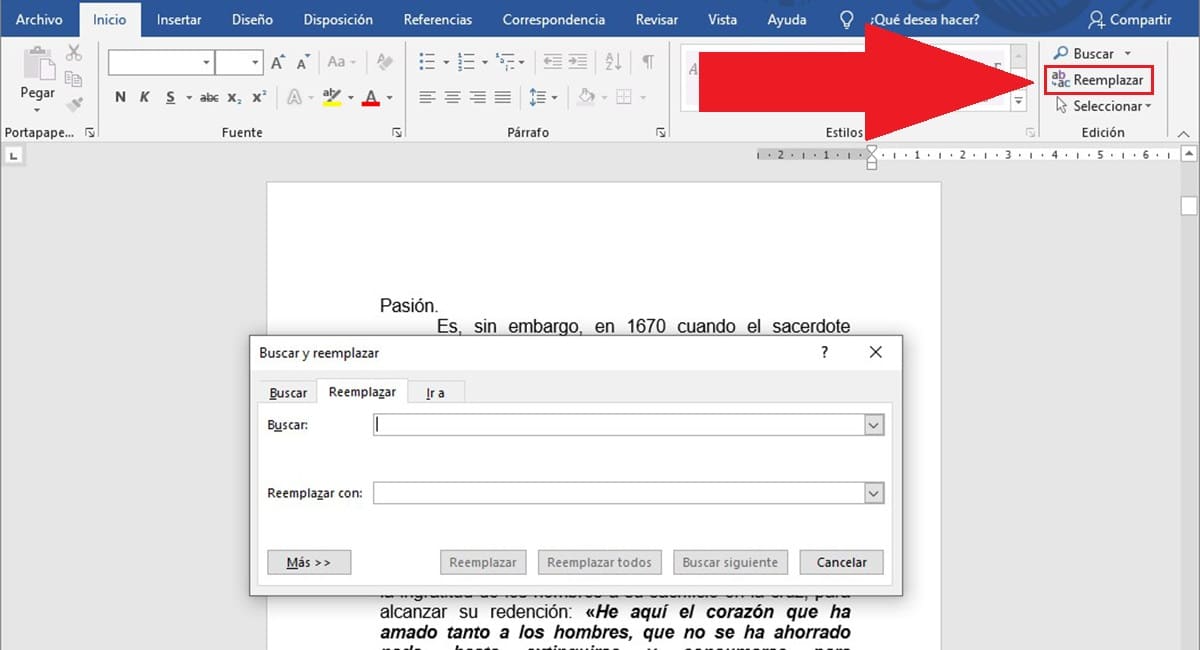
При просмотре документа, в зависимости от его длины, задача может усложниться в большую или меньшую сторону, если мы решили заменить одно слово другим, либо потому, что Оно написано плохо, содержит орфографическую ошибку или по какой-либо другой причине.о.
Word позволяет нам искать и заменять слова очень удобным и простым способом, поскольку он автоматически заботится о поиске слов (он различает прописные и строчные буквы). Эта функция позволяет нам измените его по одному или все слова вместе без нашего присмотра.
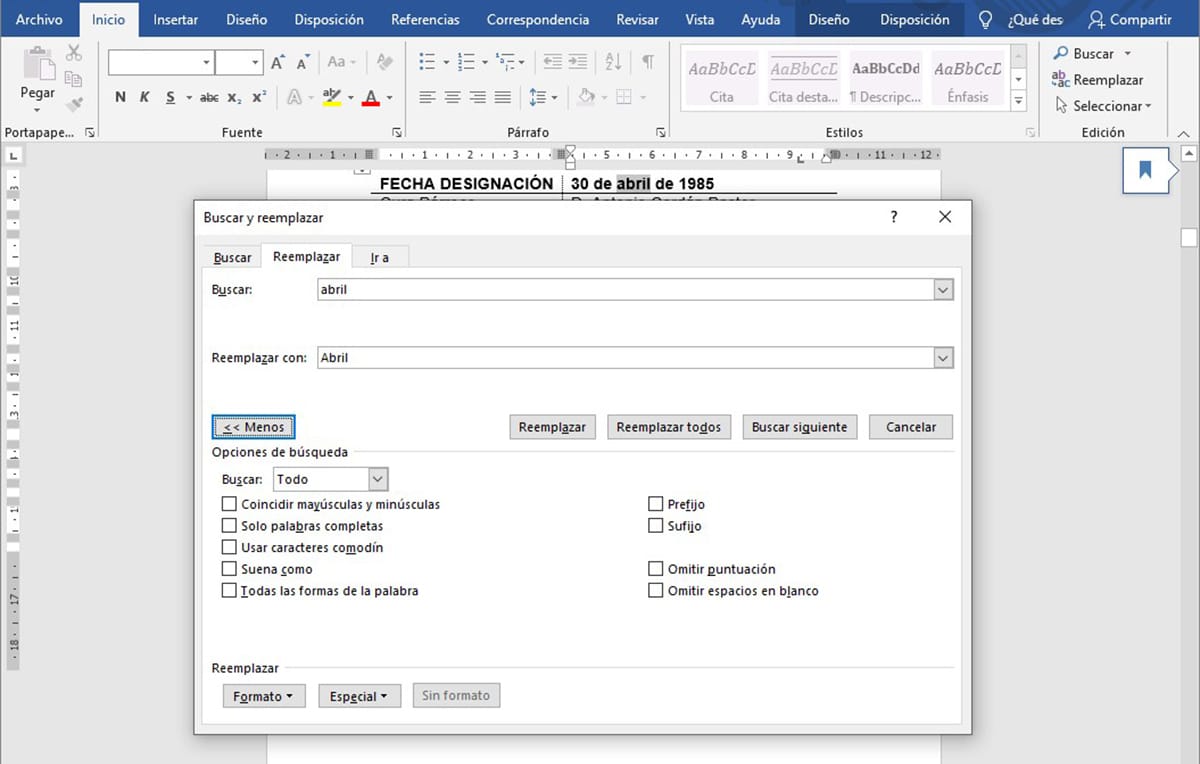
Функция «Заменить», которую предлагает нам Word, расположена на ленте «Главная», в самом конце. При нажатии на эту опцию отображается изображение, возглавляющее эту статью. Если мы хотим получить доступ ко всем опциям, которые предлагает нам эта функциямы должны нажать кнопку «Дополнительно».
Нажав на эту кнопку, мы сможем установить, хотим ли мы, чтобы буквы верхнего и нижнего регистра совпадали, только полные слова, все формы слова… таким образом мы можем максимально ограничить поиск и замену слов.
Для поиска слов с целью их последующей замены необходимо написать в поле Искать слова для поиска (простите за избыточность) и в рамке Заменять со словами, которые мы хотим заменить на те, которые мы искали.
Внизу мы можем показать кнопки заменять й заменить все, что позволяет нам автоматически заменять все слова без нашего контроля.
Этот вариант наименее целесообразен для просмотреть все изменения, внесенные в документ. Если мы хотим просмотреть все изменения, внесенные нами в документ, мы можем использовать элемент управления изменениями, который предлагает нам Word, – функцию, которая доступна на ленте «Просмотр» с помощью кнопки Изменить управление.




